Widnowsの設定で画面の拡大縮小が100%以外になっている場合は、MT4の文字が崩れてしまいます。
Windowsのデスクトップを右クリックし「ディスプレイの設定」をクリックします。
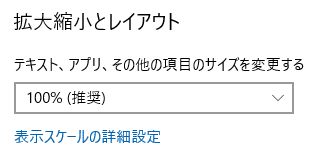
「拡大縮小とレイアウト」が「100%」以外の設定になっている場合は、「100%」に変更するとMT4の文字崩れは解消します。
しかし、「100%」にすると文字が小さくて・・・・と言う場合は、下記方法で解消できます。
デスクトップにあるMT4ショートカットアイコンを右クリックし「プロパティ」をクリックします。
(Windows10のスタートメニューにあるMT4ショートカットを変更する場合は下記※参照)
「互換性」の中に「高DPI設定の変更」ボタンがあります。
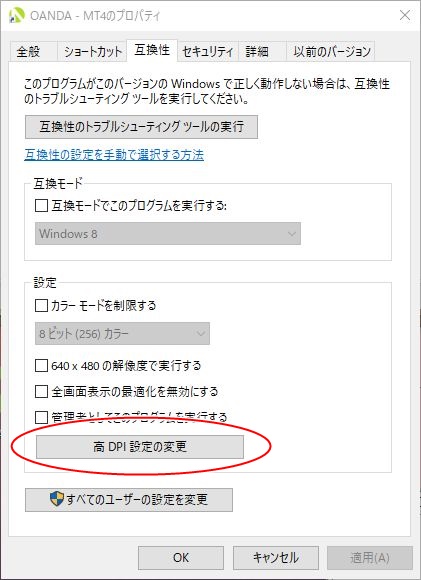
そのボタンをクリックし、「高DPIスケール設定の上書き」の「高いDPIスケールの動作を上書きします。」にチェックを入れて、ドロップダウンから「システム」を選択して「OK」をクリックしてください。
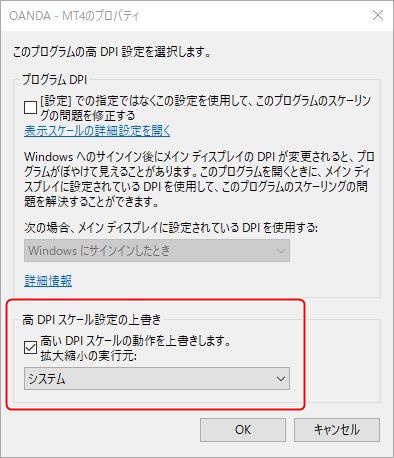
この設定で表示不具合が解消すると思います。
※)Windows10のスタートメニューにあるMT4ショートカットを変更する場合
スタートメニューにあるMT4アイコンを右クリックし「その他」の「ファイルの場所を開く」をクリックします。開いたウィンドウ内にMT4のショートカットアイコンがあります。そのアイコンを右クリックし「プロパティ」をクリックします。